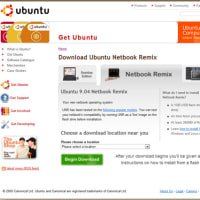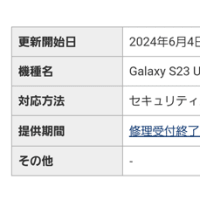私のことだ。
eeeUbuntuの配布先であるライブCDの部屋では、EeePC用に最適化された日本語版のライブCDを配布されている。
それにとどまらず、パフォーマンスと安定性を得るための使いこなしのヒントとして、最低やっておきたいチューニングなどの情報もあわせて提供していただいている。本当に感謝に堪えない。
サイトに記されている、チップス(Tips)集からひとつ引用してみよう。
・パッケージの削除
インストールし終わったパッケージファイルがキャシュに残っているのでこれを削除します.
sudo apt-get clean
これで200MB以上の領域が空きます.
これを読んで、迷うことなく実践できる方は問題ない。
しかし、Linux初心者である私は、ここで迷った。とりあえず、コマンドを入力するよう指示されているのはわかるのだが、Windows Vistaのコマンドプロンプトにあたるソフトはどこにあるのだ?としばらく探しまくり、そして、検索しまくった。
正解 → eeeUbuntuでは、「アプリケーション」→「アクセサリ」→「端末」がそれにあたる。「ターミナル」と呼ぶのが一般的かもしれない。

クリックして、「端末」を起動すると以下のような画面になる。

ここに、「sudo apt-get clean」と入力するのが、Tipsの内容である。
最後に、「Enter」を入力すると、管理者パスワードを尋ねてくる。このパスワード入力では、入力した文字の数だけ「*」が表示されたりは一切しないので、とにかく打つしかない。そして、最後に「Enter」!
すると、画面上は最初の表示に戻れば成功である。これがシステムアップグレード後のクリーニングである。インストール直後の701SD-Xで約250MB分の空き容量が増加した。
あわせて、「・古いカーネルの削除(eeeUbuntu, eeeXubuntuの場合)」が紹介されいてるが、いろいろ調べてみると、これは、以下のコマンドで一気に削除できるようだ。
sudo apt-get autoremove
知ってしまうとなんと簡単なことだが、Windowsしか知らない私自身の備忘録もかねて記しておく。
「コマンド入力も知らずに、Linuxなんて」と眉をひそめる方もおられるであろうが、Linuxの裾野が広がっているということでご容赦いただきたい。